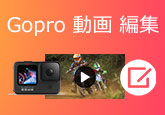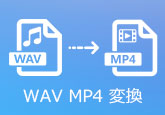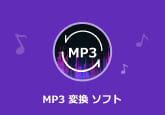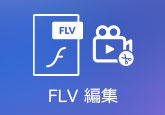【M4A 圧縮】フリーM4A圧縮、変換する方法
M4A は MP3 よりも後に開発された音声ファイルフォーマットです。M4A は「AAC」と「ALAC」の二種類があります。「AAC」というコーデックによって圧縮された M4A は不可逆圧縮形式で、ファイルサイズが小さいです。一方、「ALAC」によって圧縮された M4A は可逆圧縮形式で、ファイルサイズが大きく音質も高いです。M4A のサイズを小さくしたい場合、M4Aを圧縮、または変換するのが上策です。ここで、簡単に M4A を圧縮、変換する方法をご紹介いたします。

フリー! M4A を圧縮する方法
Compresss.com
Compresss.com は、あらゆる種類のビデオ(MP4、WEBM、MOV、MKV、WMV など)およびオーディオ(MP3、M4A、AAC、OGG、WAV など)ファイルをオンラインで圧縮するワンストップ Web サイトです。動画と音声以外、ウェブページ、画像、文書の圧縮オンラインサービスも提供しています。
メリット:
1.完全無料で利用できます。
2.サイトのページに圧縮の詳細手順が書いております。
3.複数のファイルを一括圧縮することができます。
デメリット:
1.最大 5 ファイル、各 200MB のファイルをアップロードできるという制限があります。
2.アップロードとダウンロードのスピードが遅いです。
3.広告が表示されます。
使い方:
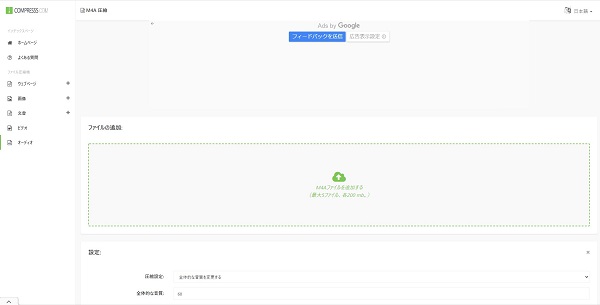
Online Audio Converter
Online Audio Converter は音楽・音声ファイルをアップロードし、MP3、WAV、iPhone ringtone(着信音)、M4A、FLAC、OGG などのフォーマットへ変換できる Web ツールです。タグ情報(タイトル、アーティスト、アルバム、年、ジャンル、コメント)の編集にも対応しています。
メリット:
1.完全無料で利用できます。
2.会員登録やログインの必要がありません。
3.圧縮できるファイルの数に制限がありません。
デメリット:
1.広告が表示されます。
2.サイト自体は安全ですが、表示される広告が安全性を脅かす可能性があります。
3.アップロードとダウンロードのスピードが遅いです。
使い方:
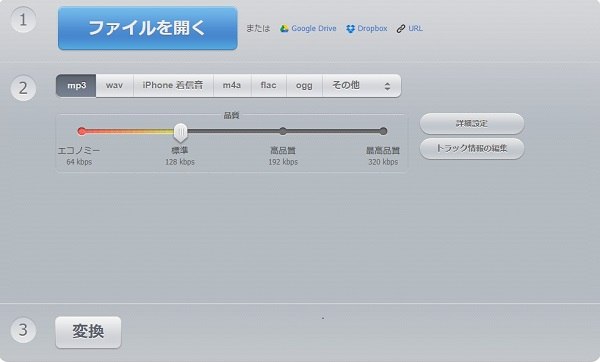
簡単に M4A を圧縮、変換する方法
4Videosoft 動画変換 究極は動画・音声形式変換、DVD リッピング、動画圧縮、GIF 作成、メディアーメータデータ編集の機能を備えて、強大なマルチメディアー変換ソフトです。このソフトを使うと、M4A などの音声ファイルを変換できるだけではなく、M4A のサイズを小さくして圧縮することも可能です。
メリット:
・対応するフォーマットが豊富で、M4A、MP3、AAC、AC3、WMA、WAV、AIFF、FLAC、MKA、OGG、M4B などの音声形式をサポートしています。
・無劣化で動画・音声を変換することができます。
・形式変換する時、GPU 加速技術を採用して、一般的な形式変換ソフトより速く形式を変換できます。
・広告が表示されませんので、安全に利用できます。
・M4A を編集できます。オーディオのカット、音声ファイルの結合、切り取りや貼り付けなどの編集を行えるほか、編集されたオーディオを動画に加えることもできます。
デメリット:
・ソフトをダウンロード、インストールする必要があります。
・無料ダウンロードできますが、更なる利用は製品版を購入する必要があります。
下のダウンロードボタンをクリックして、4Videosoft 動画変換 究極をインストールします。
無料ダウンロード
Windows向け
![]() 安全性確認済み
安全性確認済み
無料ダウンロード
macOS向け
![]() 安全性確認済み
安全性確認済み
4videosoft 動画変換 究極を開き、画面の中央にある「+」をクリックして、或いは左上側に「ファイルを追加」ボタンをクリックして、M4A 動画ファイルを選択して、ソフトにロードします。

右上の出力形式のそばにあるプルダウンボタンをクリックして表示される形式から「オーディオ」の「M4A」を選択します。ほかの必要な形式を選択することもできます。M4A を圧縮したいなら、元の品質より低い品質を選択、あるいは、「カスタムプロファイル」をクリックしてビットレートを 64kbps に設定します。

最後に、「保存先」を選択して、「すべて変換」ボタンをクリックすれば、形式変換が開始します。

結論
本文は簡単に M4A を圧縮、変換する方法を紹介しました。本文で紹介されたサイトとソフト以外、4Videosoft フリー 音声変換も M4A 圧縮に利用できるフリーツールです。無料で MP3、M4A、WAV を含め、如何なる音声形式ファイルを素早く変換できます。さらに、オーディオ品質を向上させるために、エンコーダー、チャンネル、ビットレート、サンプリングレートなどのオプションを設定することもできます。ビットレートを 64kbps に設定することで、M4A のサイズを小さくすることが可能です。
よくある質問(FAQ)
質問 1: M4A ファイルを再生するには、どうすればいいでしょうか。
答え 1: M4A はたくさんのプレイヤーソフトで再生できます。例えば、Windows Media Player、iTunes など。具体的な方法は M4A 音声ファイルを再生する方法までご参照ください。
質問 2: 動画ファイルを圧縮したい場合、利用できるフリーツールはありますか。
答え 2: 4Videosoft フリーオンライン 動画圧縮がお役に立てると思います。動画の元の画質を損なうことなく MP4、AVI、FLV、MOV、3GP、MKV、WMV、WebM など汎用な形式の動画を可能な最小サイズに圧縮できます。
質問 3: 動画と M4A 音声を結合することができますか。
答え 3: できます。本文で紹介された 4Videosoft 動画変換 究極を利用すれば、簡単に動画と M4A 音声を結合することができます。また、カット、回転、クロップなどの基本的な編集機能を持ち、動画効果、スピードなど調整したり、字幕と透かしを挿入したりすることもできます。必要があれば、MP4 動画と M4A 音声を結合する方法をご参照ください。
無料ダウンロード
Windows向け
![]() 安全性確認済み
安全性確認済み
無料ダウンロード
macOS向け
![]() 安全性確認済み
安全性確認済み
 目次
目次